
2019年1月にCPUを交換したばかりでしたが、Windows7のサポートが2020年1月で終了するため、Windows10マシンを準備することにしました。
「【PC高速化】グラボとCPUを交換!ワコムCintiqPro16の4Kが快適に動くスペックはこれだ!」
前回PCを組み立てたのが2011年2月だったので実に8年半ぶり。使いまわせるもの以外は新規にパーツを購入して、さくっと組み立てました。
組み立てたPCの構成はこちら!もちろん、CintiqPro16を4K表示で使える!
組み立てたPCは以下の構成です。今回の予算はOS込みで10万円だったのですが、OS抜きで49000円くらいでした。
- CPU:Intel Core-i5 9400F(第9世代)
- メモリ:Corsair DDR4 21300 8GB×2枚
- マザーボード:ASUS PRIME B365M-A(マイクロATX)
- SSD:Crucial MX500
- グラフィックボード:ASUS GeForce GTX 1050Ti
- CPUファン:白虎2
- PCケース:Antec NSK3400(マイクロATX)
- PC電源:剛短4 700W
- OS:Windows10 Home
PC電源「剛短4」は今年1月に購入したばかりなので、まだ新品同様ですね!グラボ「GeForce GTX 1050Ti」も昨年12月に購入したばかりなので、まだ1年たっていません。PCケースだけは9年目に突入です。
上記の構成を全部購入すると、だいたい10万円くらいになります。
このPCのこだわりポイントは「予算の範囲内で、長く使えるものを作ろう!」です(笑)もちろん、Cintiq Pro 16 が4Kでも快適に使えなければなりません。そのために、CPUはCore-i3 8100ではなく、少し性能の良いCore-i5 9400Fを選択しました。
Core-i3 8100 は4コア4スレッド、Core-i5 9400F は6コア6スレッドなので、絵をかきながら、音楽を聴いたり、時々Webチェックしたりなど、CPUの切り替えを意識するようなシーンで快適になります。
Core-i5 9400F の「F」は、CPUにグラフィック機能が内蔵されていないことを示しています。グラボは別に用意できているし、グラフィック機能が内蔵されているCore-i5 9400 より4000円くらい安いので、コスト削減に最適ですね。
熱対策や故障時の転用が面倒なので、 M2.SSDは保留!CPUファンは静音化のために購入
最近の流行りとして、SATA接続のSSDより速い(とされる)M2.SSDがありますが、そこまで高速なストレージが必要になるケースが想像つかなかったのと、周囲の熱の影響で性能が落ちるという可能性もあることから(あまりないと思うけど)、SATA接続のSSD「 Crucial MX500 」をメインストレージにすることにしました。いや、単に安さでも優位ですしね。
あとはCPUファン。いつもならリテールクーラー(CPU付属のファン)を使うのですが、Core-i5 9400F は高負荷時にうるさいということで、ほどほどに良さそうな「 白虎2 」を購入しました。接続方法はリテールクーラーとまったく同じなので迷わないですし、回転数が低い分、やっぱり静かでした!
まとめ。トラブルなく組み立て完了!UEFI BIOSが近未来感ある!
そして、約1時間で古いPCのバラシから新しいPCの起動確認まで実施することができました。なんのトラブルもなく、一発起動したときはうれしいですねw
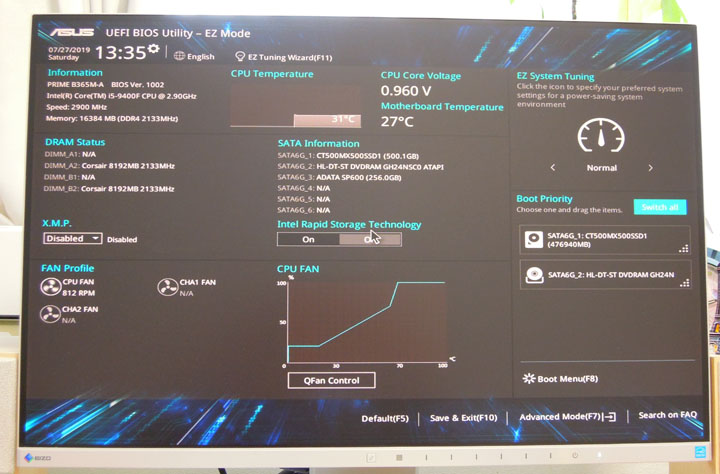
このあと、Windows10をインストールして、完了となりました!ただ、Windows10のインストールと、その後のOS設定、アプリケーションインストールなど、もろもろをやっていたら1日かかっちゃいました…w
まだざっくりとしか確認していませんが、クリスタ+CintiqPro16 が4Kでもストレスなく動いています(^^
さ、とりあえず6年くらいは頑張ってもらおうか!w
■スポンサードリンク